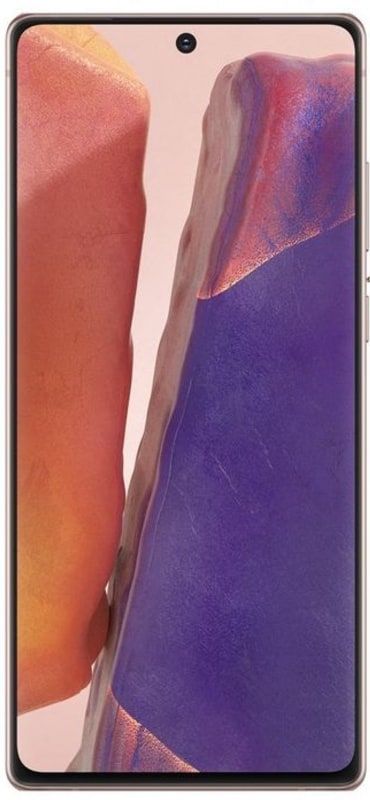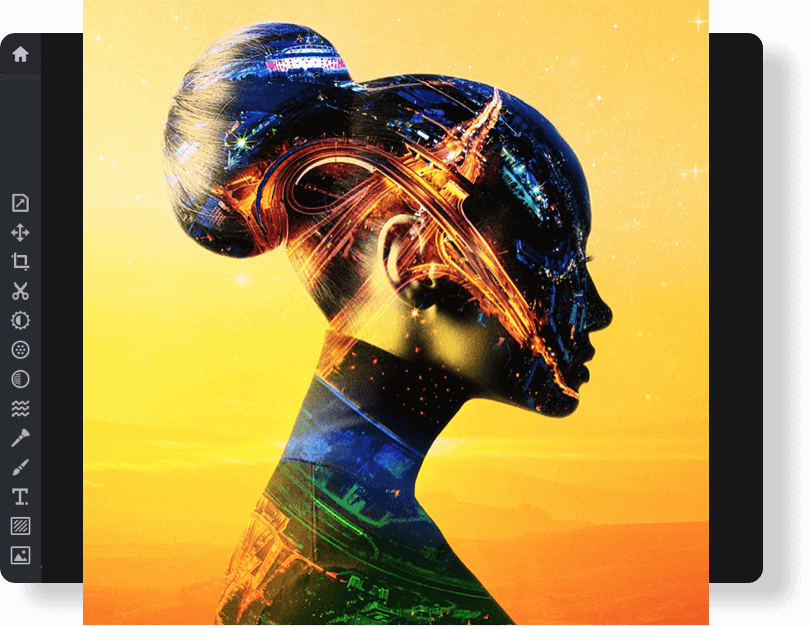ปัญหา Windows 10 Windows ต้องการข้อมูลรับรองปัจจุบันของคุณ

คุณได้รับข้อผิดพลาด 'Windows ต้องการข้อมูลรับรองปัจจุบันของคุณ' หรือไม่ ถ้าใช่อยู่ที่นี่เพื่อรับทราบเหตุผลและวิธีการแก้ไข ‘ Windows_needs_your_current_ ข้อมูลประจำตัว โปรดล็อกคอมพิวเตอร์เครื่องนี้จากนั้นปลดล็อกโดยใช้รหัสผ่านล่าสุดหรือสมาร์ทการ์ด '
ปัญหานี้น่ารำคาญมากแม้ว่าหลังจากพิมพ์ข้อมูลรับรองที่ถูกต้องแล้วก็ตาม แต่ก็ยังได้รับข้อความแจ้งดังกล่าว ในกรณีที่ตัวจัดการข้อมูลรับรอง windows ของคุณเสียหายหรือมีบางอย่างผิดพลาดในการใช้บัญชีผู้ใช้ของคุณ จากนั้นคุณจะได้รับรหัสข้อผิดพลาดดังกล่าว ไม่ทราบสาเหตุสำคัญที่อยู่เบื้องหลังเรื่องนี้ แต่ถ้าคุณพยายามใช้ข้อมูลรับรองเดียวกันบนคอมพิวเตอร์เครื่องอื่นนี่อาจเป็นสาเหตุหนึ่ง
ดูเพิ่มเติม: ข้อผิดพลาดใน Windows 10 'ไม่สามารถเลิกตรึงจากแถบงาน' - วิธีแก้ไข
ปัญหา
ผู้ใช้จำนวนมากได้รับข้อผิดพลาดนี้ทุกครั้งที่พยายามใช้ PIN แทนรหัสผ่าน หลังจากที่พวกเขาเข้าสู่ระบบด้วยรหัสผ่านมันจะไม่แสดงอะไรเลยนอกจากเมื่อใดก็ตามที่พวกเขาพยายามใช้ PIN ข้อความจะแจ้งและบอกว่า Windows ต้องการข้อมูลรับรองปัจจุบันของคุณ
ในหลาย ๆ กรณีหากคุณเข้าสู่ระบบด้วยรหัสผ่านหรือชื่อผู้ใช้ล็อกและปลดล็อกอีกครั้งพวกเขาจะได้รับข้อความแสดงข้อผิดพลาดดังกล่าว มีสาเหตุที่ไม่คาดคิดมากมายที่อยู่เบื้องหลังปัญหานี้ดังที่แสดงด้านล่าง
- ระบบทำงานผิดพลาด
- กำหนดค่านโยบายกลุ่มไม่ถูกต้อง
- บัญชีผู้ใช้ที่ไม่ได้รับการยืนยัน
ปัญหาและสาเหตุ (Windows ต้องการข้อมูลรับรองปัจจุบันของคุณ):
Windows ต้องการข้อมูลประจำตัวปัจจุบันรวมถึงปัญหาต่างๆที่เกี่ยวข้อง ส่วนนี้รวมถึงส่วนใหญ่ นี่เป็นปัญหาเดียวกันกับชื่อที่ใช้ค้นหาต่างกัน แนวทางแก้ไขที่ระบุในบทความนี้สามารถใช้ได้กับปัญหาที่เกี่ยวข้องต่อไปนี้เช่นกัน
Windows ต้องการข้อมูลรับรองปัจจุบันของคุณเพื่อ:
- Windows 10: ที่นี่ Windows 10 ผู้ใช้ได้รับข้อความแสดงข้อผิดพลาดนี้ เมื่อใดก็ตามที่พวกเขาป้อนข้อมูลรับรองปัจจุบันพวกเขาจะได้รับสิ่งนี้ เราขอแนะนำให้คุณตรวจสอบข้อมูลรับรองของคุณอีกครั้ง
- บัญชีถูกล็อค: ที่นี่บัญชีของผู้ใช้จะได้รับการล็อกและยังคงมีข้อความเข้ามาและขอข้อมูลรับรองปัจจุบัน เป็นเพราะนโยบายกลุ่มของคุณที่กำหนดค่าไม่ถูกต้อง อย่ากังวลกับชุดขั้นตอนของเราในการปลดล็อกข้อมูลรับรอง windows
- VPN: นี่เป็นปัญหาเดียวกับที่เรากล่าวถึงก่อนหน้านี้ เหตุผลอาจเป็นระบบที่ผิดพลาดของคุณ ใช้วิธีการทีละข้อเพื่อแก้ไขปัญหา ตรวจสอบให้แน่ใจว่าคุณได้ติดตั้งโปรแกรมป้องกันไวรัสที่ดีบนพีซีของคุณเพื่อหลีกเลี่ยงปัญหาเหล่านี้
เพิ่มเติม;
- Windows ต้องการข้อมูลรับรองปัจจุบันของคุณจากนั้นล็อกเอาต์: สิ่งนี้ค่อนข้างคล้ายกับข้างต้นผู้ใช้ได้รับข้อความ Windows 10 ต้องการข้อมูลประจำตัวปัจจุบันของคุณ จากนั้นมันจะถูกล็อคด้วยตัวมันเอง เหตุผลหลักคือนโยบายกลุ่มหรือบัญชีผู้ใช้ของคุณ เพียงใช้วิธีแก้ปัญหาของเราเพื่อปลดล็อกข้อมูลรับรองปัจจุบัน
- Kerberos: Kerberos ยังเป็นที่รู้จักสำหรับโปรโตคอลที่แท้จริงของเครือข่ายที่ปลอดภัย แม้จะมีการแสดงข้อความดังกล่าว ดังนั้นหมายความว่ามีภัยคุกคามต่อความเป็นส่วนตัวหรือความปลอดภัย ใช้วิธีแก้ปัญหาของเราเพื่อตรวจสอบความถูกต้องของโหนดการสื่อสารเพื่อแก้ไขปัญหานี้
- ไม่สามารถเข้าถึงเนื้อหาผ่านข้อมูลประจำตัวปัจจุบันของคุณ: ในหลาย ๆ กรณี Windows 10 ยังคงขอข้อมูลรับรอง เนื้อหาเฉพาะบางส่วนแสดงข้อความแสดงข้อผิดพลาดนี้อย่างต่อเนื่อง ดังนั้นสิ่งที่คุณต้องทำคือตรงไปที่วิธีแก้ปัญหานี้เพื่อกำจัดพรอมต์นี้
- การแจ้งเตือนการเข้าสู่ระบบของ Windows ยังคงแสดง: สิ่งนี้ค่อนข้างน่ารำคาญเพราะมันจะปรากฏขึ้นเรื่อย ๆ จนกว่าคุณจะได้สัมผัสมัน บางทีหน้าต่างของคุณอาจไม่ได้กำหนดค่านโยบายกลุ่มผิดพลาดก็เป็นสาเหตุหลัก ตรงไปกับวิธีการต่างๆเพื่อแก้ไข
ดูเพิ่มเติม: วิธีแก้ไขปัญหาการซิงค์ OneDrive ที่รอดำเนินการใน Windows 10
วิธีการพื้นฐานในการแก้ไขปัญหา:
การค้นหาวิธีแก้ไข Windows ต้องการข้อมูลประจำตัวปัจจุบันของคุณโดยใช้วิธีการพื้นฐานหรือไม่? การใช้งานซอฟต์แวร์ป้องกันไวรัสเพื่อสแกนพีซีของคุณอย่างสมบูรณ์อาจเป็นวิธีแก้ปัญหาที่นี่ มาดูกัน:
ต้องการไลบรารีสำหรับการถอดรหัส aacs
-
ตรวจสอบไวรัสหรือความผิดปกติ
ในกรณีที่มีไวรัสหรือข้อผิดพลาดใด ๆ ในพีซีของคุณเพียงแค่ทำตามวาระจากพื้นหลัง ไวรัสเข้าควบคุมการทำงานของพีซีของคุณอย่างช้าๆและทำให้เกิดข้อผิดพลาดที่ไม่คาดคิดเช่น Windows ต้องการข้อมูลประจำตัวปัจจุบันของคุณ
หากคุณไม่มีไวรัสพีซีของคุณอาจได้รับความเสียหาย ไฟร์วอลล์ Windows เป็นตัวเลือกที่ดีที่สุด แต่บางครั้งก็ล้มเหลวด้วยการโจมตีของไวรัสที่รุนแรง เราขอแนะนำให้คุณเปิดซอฟต์แวร์ป้องกันไวรัสของ บริษัท อื่นและทำการสแกนระบบทั้งหมด หากมีมัลแวร์เกิดขึ้นให้ลบออก หลายครั้งการซ่อมแซมไม่ได้ผล หลังจากเสร็จสิ้นให้รีสตาร์ทพีซีของคุณ
วิธีนี้ใช้ได้กับผู้ใช้บางคน คุณอาจเป็นหนึ่งในนั้น หากไม่ได้ผลให้ย้ายไปที่ส่วนอื่นการแก้ไขปัญหาขั้นสูง
วิธีแก้ไข Windows ต้องการปัญหาข้อมูลรับรองปัจจุบันของคุณ:

ในที่นี้เราจะพูดถึงโซลูชันต่างๆเช่นการแก้ไขการกำหนดค่านโยบายกลุ่มของคุณ เนื่องจากในกรณีที่มีการเปลี่ยนแปลงนโยบายกลุ่มประเภทใด ๆ ข้อผิดพลาดจึงเกิดขึ้น อีกวิธีหนึ่งคือการยืนยันบัญชีผู้ใช้อีกครั้งเมื่อบางครั้งความถูกต้องมีความเสี่ยง
- Fix-1: แก้ไขการกำหนดค่านโยบายกลุ่ม
- Fix-2: ยืนยันบัญชีผู้ใช้ของคุณอีกครั้ง
- Fix-3: ใช้งาน Windows รุ่นทดลองใช้งาน
- Fix-4: Ultimate Fix: System Restore
Fix-1: แก้ไขการกำหนดค่านโยบายกลุ่ม
วิธีแก้ปัญหานี้ใช้สำหรับ Windows 10 Pro และโดเมนที่เชื่อมต่อที่แตกต่างกันไปในภายหลัง นโยบายกลุ่มมีบทบาทสำคัญในระบบ windows รวมถึงบันทึกที่แท้จริงที่ระบบต้องการในขณะที่สื่อสาร หากมีการกำหนดค่าผิดพลาดคุณจะได้รับข้อความแสดงข้อผิดพลาดที่ไม่คาดคิด ในสถานการณ์เล็กน้อยการแก้ไขอีกครั้งเป็นค่าเริ่มต้นก็เพียงพอที่จะแก้ไขข้อผิดพลาด
อ่านคำแนะนำทีละขั้นตอนเพื่อแก้ไขนโยบายกลุ่มที่กำหนดค่าไม่ถูกต้องใน Windows 10:
- คลิกที่คีย์โลโก้ Windows โดยใช้ตัวอักษร R เพื่อรับ Run Box บนหน้าจอแสดงผล
- ตอนนี้ย้ายไปยังพื้นที่ที่กำหนดและป้อน Gpedit.Msc จากนั้นคลิกตกลง เนื่องจากจะดึงหน้าต่าง Local Group Policy Editor ขึ้นมาบนหน้าจอแสดงผลของคุณ
- จากบานหน้าต่างด้านซ้ายเพียงคลิกที่ Computer Configuration จากนั้นดับเบิลคลิกที่ Administrative Templets
- จากนั้นเลือกระบบจากนั้นคลิกที่เข้าสู่ระบบที่มีอยู่ในรายการ
- จากนั้นตรงไปที่บานหน้าต่างด้านขวาจากนั้นปรับคำสั่ง Always Wait For The Network At Computer Startup And Logon ที่มีอยู่ที่นั่น
- หากเปิดอยู่ให้ดับเบิลคลิกเพื่อปิดใช้งาน หรือไม่ก็เลือกตั้งค่าเป็นไม่ได้กำหนดค่า หลังจากนี้คลิกที่ใช้แล้วตกลงเพื่อเสร็จสิ้น
- ตอนนี้คุณสามารถออกจากหน้าต่างแล้วรีสตาร์ท Windows 10 ของคุณ
เมื่อระบบของคุณเปิดใช้งานให้ตรวจสอบว่าปัญหาได้รับการแก้ไขหรือไม่ หากยังคงเกิดขึ้นให้ย้ายไปใช้วิธีอื่น!
ดูเพิ่มเติม: ข้อกำหนดในการให้บริการใหม่ของ WhatsApp และทางเลือกที่ดีที่สุดของคุณคืออะไร
แก้ไข 2: ยืนยันบัญชีผู้ใช้ของคุณอีกครั้ง
หากคุณเข้าสู่ระบบโดยใช้บัญชีเดียวกันของคุณในระบบต่างๆได้สำเร็จ จากนั้นอาจมีปัญหาในการตรวจสอบสิทธิ์ ผู้ใช้จำนวนมากได้ทำสิ่งนี้และหลังจากนั้นไม่นานพวกเขาก็ต้องเผชิญกับข้อความแสดงข้อผิดพลาดที่ปรากฏต่อหน้าพวกเขา
ไม่ใช่แค่นี้บัญชีของคุณอาจกำลังคุกคามกำแพงด้านความปลอดภัย คุณต้องตรวจสอบเพื่อตรวจสอบเพื่อแก้ไขปัญหา Windows ต้องการข้อมูลประจำตัวปัจจุบันของคุณ ผู้ใช้จำนวนมากพบว่าการแฮ็กง่าย ๆ นี้มีประโยชน์ในการแก้ไขปัญหา
- เพียงคลิกที่คีย์ Windows เพื่อรับเมนูเริ่ม จากนั้นตรงไปที่ด้านซ้ายตรวจสอบไอคอนโปรไฟล์ผู้ใช้ของคุณ
- หลังจากที่คุณได้รับไอคอนนั้นให้คลิกขวาที่ไอคอนจากนั้นเลือกตัวเลือก Change Account Settings
- จากนั้นย้ายไปที่ตัวเลือกข้อมูลของคุณที่ให้ไว้ในบานหน้าต่างด้านซ้าย
- จากบานหน้าต่างด้านขวาคุณจะเห็นลิงก์ยืนยัน เพียงแค่คลิกที่มัน จากนั้นคุณจะได้รับข้อความแจ้งบนหน้าจอเพียงทำตามแล้วดำเนินการต่อ รอสักครู่จนกว่าขั้นตอนทั้งหมดจะสิ้นสุดลง
- เมื่อสิ้นสุดลงเพียงรีสตาร์ทพีซี Windows 10 ของคุณ
เมื่อระบบของคุณเปิดใช้งานแล้วเราหวังว่าคุณจะสามารถเข้าสู่ระบบได้สำเร็จโดยไม่ได้รับข้อผิดพลาด ‘ Windows ต้องการข้อมูลรับรองปัจจุบันของคุณจากนั้นล็อกเอาต์ หากปัญหายังไม่ได้รับการแก้ไขให้ย้ายไปที่การแก้ไขถัดไปเพื่อตรวจสอบสถานะการเปิดใช้งาน Windows ของคุณ
แก้ไข 3: ใช้งานตัวแปรทดลองของ Windows
นี่เป็นอีกวิธีที่มีประสิทธิภาพที่สุดที่สามารถแก้ไขปัญหาของคุณได้อย่างง่ายดาย มาดูรายละเอียดเพิ่มเติม:
- คลิกที่คีย์โลโก้ Windows โดยใช้ I เพื่อแสดงหน้าต่างการตั้งค่า
- จากนั้นคลิกที่ตัวเลือก Update & Security
- ตอนนี้คลิกที่ตัวเลือกการเปิดใช้งานที่มีอยู่ในบานหน้าต่างด้านซ้าย
- คุณยังสามารถคลิกที่คำสั่ง Change Product Key Option ที่มีอยู่ในบานหน้าต่างด้านขวา
- หน้าจอปรากฏขึ้นเพียงแค่ป้อนข้อมูล VK7JG-NPHTM-C97JM-9MPGT-3V66T เหมือนกุญแจ จากนั้นคลิกที่ปุ่ม ENTER เนื่องจากจะย้ายคุณไปยังหน้าต่างรุ่นทดลองใช้ของคุณ
- จากนั้นคุณจะได้รับชุดข้อความแจ้งบนหน้าจอ เพียงแค่ไปต่อจนกระทั่งหน้าจอเข้าสู่ระบบปรากฏขึ้นสำหรับระบบปฏิบัติการที่อัปเกรด จากนั้นคุณจะเห็นข้อความว่าการอัปเกรดรุ่นเสร็จสมบูรณ์ เมื่อปรากฏว่าคุณพร้อมที่จะไป
- ตอนนี้ตรวจสอบว่าปัญหาที่ Windows ต้องการข้อมูลประจำตัวปัจจุบันของคุณได้รับการแก้ไขหรือไม่ ถ้าไม่เช่นนั้นตรงไปที่วิธีแก้ปัญหาอื่น ๆ
แก้ไข 4: การคืนค่าระบบ
อาจมีความเป็นไปได้ที่หลังจากได้รับบริการของบุคคลที่สามแล้วข้อผิดพลาดนี้จะปรากฏขึ้น การคืนค่าระบบเพียงแค่นำพีซีของคุณกลับไปเป็นภาพก่อนหน้านี้ที่คุณมี ในกรณีที่คุณเคยสร้างจุดคืนค่าในพีซีของคุณนี่คือทางออกสำหรับคุณ ผู้ใช้จำนวนมากสร้างมันขึ้นมาดังนั้นฉันหวังว่านี่จะเพียงพอสำหรับคุณ เริ่มต้นด้วยคำแนะนำต่อไปนี้!
- คลิกที่คีย์โลโก้ Windows โดยใช้ตัวอักษร S จากนั้นป้อน Recovery หรือค้นหาและแตะเพื่อเปิดใช้งาน
- จากทางด้านขวาคุณจะเห็นตัวเลือกต่างๆ เพียงคลิกที่ตัวเลือก Open System Restore
- หน้าต่างจะปรากฏขึ้น เพียงคลิกที่ Next Toggle จากนั้นคุณสามารถทำตามขั้นตอนบนหน้าจอได้จนกว่าจะเสร็จสิ้น จากนั้นคุณจะได้รับรายชื่อจุดคืนค่าที่คุณเพิ่งสร้างขึ้น เพียงเลือกหนึ่งในนั้นเพื่อกลับสู่สภาวะที่แข็งแรงก่อนหน้านี้
- จากนั้นปล่อยให้กระบวนการเสร็จสิ้นจากนั้นรีสตาร์ทพีซีของคุณ กระบวนการนี้ไม่สามารถทำลายข้อมูลส่วนบุคคลของคุณได้ อย่างไรก็ตามจากนั้นจะลบการเปลี่ยนแปลงล่าสุดที่คุณทำบนพีซีของคุณ
บันทึก: แทนที่จะเป็นเช่นนี้หากคุณต้องการคุณสามารถรีเฟรช Windows 10 หรือรีเซ็ตได้หากคุณไม่มีจุดคืนค่าระบบ ในสถานการณ์นี้คุณต้องใช้สื่อการติดตั้งตรวจสอบให้แน่ใจว่าคุณมีสิ่งนั้น
เคล็ดลับเพิ่มเติมในการหลีกเลี่ยง Windows ต้องการข้อมูลรับรองปัจจุบันของคุณ:
- คุณไม่จำเป็นต้องคลิกที่ Unauthentic Sources หรือลิงก์ เนื่องจากทำให้เกิดความเสียหายอย่างรุนแรงหลังจากทำให้ไฟล์ในระบบของคุณเสียหายและคุกคามความเป็นส่วนตัวและความปลอดภัย
- ตรวจสอบให้แน่ใจว่าพีซีของคุณเป็นรุ่นล่าสุด พีซีที่ล้าสมัยจะสร้างปัญหาที่รุนแรง นอกจากนี้ยังไม่สามารถปกป้องคอมพิวเตอร์ของคุณจากภัยคุกคามภายนอกใหม่ ๆ
- คุณไม่จำเป็นต้องใช้บัญชีผู้ใช้ของคุณบนพีซีเครื่องอื่นเพื่อเข้าสู่ระบบ อย่างไรก็ตามจะสร้างความขัดแย้งในการแสดงข้อความแสดงข้อผิดพลาดเหล่านี้
สรุป:
ฉันหวังว่าคุณจะสามารถปลดล็อกข้อมูลประจำตัวปัจจุบันในระบบ windows ของคุณได้อย่างง่ายดาย ฉันพูดถึงวิธีการต่างๆในการแก้ไข Windows ต้องการบัญชีข้อมูลรับรองปัจจุบันของคุณถูกล็อก ข้อผิดพลาด อย่างไรก็ตามในกรณีที่คุณประสบปัญหาในขั้นตอนใด ๆ โปรดแจ้งให้เราทราบในส่วนความคิดเห็นด้านล่างหลังจากแก้ไขเสร็จแล้วโปรดแจ้งให้เราทราบคำแนะนำเกี่ยวกับการแก้ปัญหา
ยังอ่าน: